三星s4屏幕锁怎么换?详细步骤教您操作!
三星S4作为一款经典的智能手机,虽然发布已久,但仍有不少用户在使用,屏幕锁作为手机安全的第一道防线,其设置与更换是用户常遇到的需求,无论是因忘记原锁密码需要重置,还是因系统故障导致锁屏功能异常,或是单纯想更换锁屏方式,掌握正确的方法都至关重要,以下将详细说明三星S4更换屏幕锁的多种途径,涵盖官方渠道、第三方工具及系统自带功能,并分析不同方法的适用场景与注意事项,帮助用户根据自身情况选择最合适的解决方案。
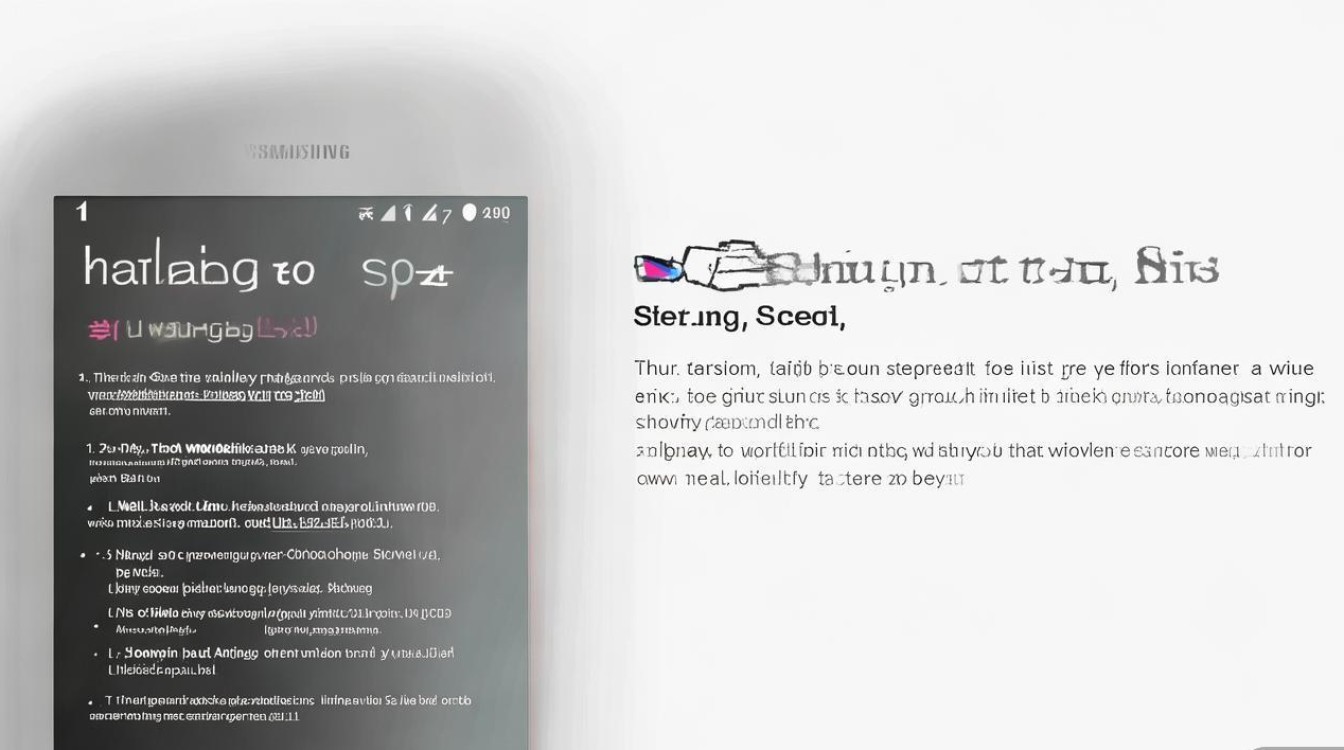
通过三星官方渠道解锁(适用于官方系统且账户绑定情况)
如果三星S4运行的是官方原厂系统,且用户记得三星账户(Samsung Account)的登录信息,这是最安全、最推荐的方式,官方渠道解锁不会丢失手机数据,且能确保系统完整性,具体操作步骤如下:
- 准备工作:确保手机电量充足(建议50%以上),并连接稳定的Wi-Fi网络,准备好三星账户的用户名和密码。
- 访问三星查找移动服务:在电脑浏览器中访问三星官方的“查找移动服务”(Find My Mobile)网站(需提前在手机设置中开启“远程解锁”功能)。
- 登录账户:使用三星账户信息登录网站,若开启了双重验证,需输入验证码。
- 选择解锁设备:在设备列表中选择需要解锁的三星S4,进入管理界面。
- 执行远程解锁:在“解锁”选项中点击“解锁”按钮,系统会发送解锁指令至手机,稍等片刻,手机屏幕锁将被自动移除,用户即可直接使用。
注意事项:此方法仅适用于已登录三星账户且开启“远程解锁”功能的设备,若未提前开启该功能或忘记三星账户密码,则无法使用此方法。
使用第三方解锁工具(适用于忘记密码且无法通过官方渠道解锁的情况)
当用户忘记三星账户密码或未开启远程解锁功能时,可借助第三方解锁工具,这类工具通过刷机或漏洞利用方式清除锁屏密码,但操作相对复杂,且可能存在数据丢失风险,常见的第三方工具包括iMobie AnyUnlock、Dr.Fone等,以AnyUnlock为例:
- 下载并安装工具:在电脑上下载并安装可信的第三方解锁工具,确保版本与三星S4系统兼容。
- 连接手机:通过USB数据线将三星S4连接至电脑,并在手机上开启“USB调试”模式(需在开发者选项中开启)。
- 选择解锁模式:在工具界面中选择“屏幕解锁”或类似功能,并确认设备型号。
- 下载固件包:工具会自动检测手机系统并匹配相应的固件包,用户需根据提示下载(需保证网络稳定)。
- 开始解锁:点击“开始解锁”按钮,工具将引导手机进入恢复模式并执行解锁流程,过程中请勿断开数据线或操作手机。
- 完成解锁:解锁成功后,手机会自动重启,屏幕锁将被清除,但手机数据可能会被清空,建议提前备份。
风险提示:第三方工具解锁可能导致系统不稳定、数据丢失或失去官方保修,且部分工具需付费,操作前务必了解风险,并选择正规工具。

通过恢复模式清除数据(适用于极端情况且不介意数据丢失)
如果用户既不记得密码,也无法通过第三方工具解锁,可考虑通过恢复模式恢复出厂设置,此方法会清除手机所有数据,包括屏幕锁、应用、照片等,因此仅适用于无重要数据或已提前备份的情况。
- 关机手机:长按电源键,选择“关机”选项,确保手机完全关机。
- 进入恢复模式:同时长按“Home键”+“电源键”+“音量上键”,待屏幕出现三星Logo后松开“电源键”,继续按住“Home键”和“音量上键”,直至进入Recovery模式(不同型号按键组合可能略有差异,需提前确认)。
- 选择恢复出厂设置:在Recovery界面中,使用音量键选择“wipe data/factory reset”(清除数据/恢复出厂设置),按“Home键”确认。
- 确认操作:选择“Yes——delete all user data”(是——删除所有用户数据),再次按“Home键”确认。
- 重启手机:完成后返回主菜单,选择“reboot system now”(立即重启系统),手机将自动重启并恢复至出厂状态,屏幕锁被清除。
注意事项:此方法会永久删除手机数据,务必提前通过三星Kies或云服务备份数据,恢复出厂设置后,手机将恢复至初始系统状态,用户需重新设置各项功能。
更换锁屏类型(已知密码,仅需调整锁屏方式)
如果用户当前屏幕锁可用,但希望更换锁屏类型(如从密码改为图案、指纹等),可通过系统设置直接调整:
- 进入设置:在桌面找到“设置”图标,点击进入。
- 选择安全选项:滑动至“安全”或“锁定屏幕”选项(不同系统版本名称可能略有差异)。
- 修改锁屏类型:在“屏幕锁定类型”中,选择新的锁屏方式(如“图案”“PIN”“密码”“指纹”等),根据提示完成设置即可。
常见锁屏类型对比:
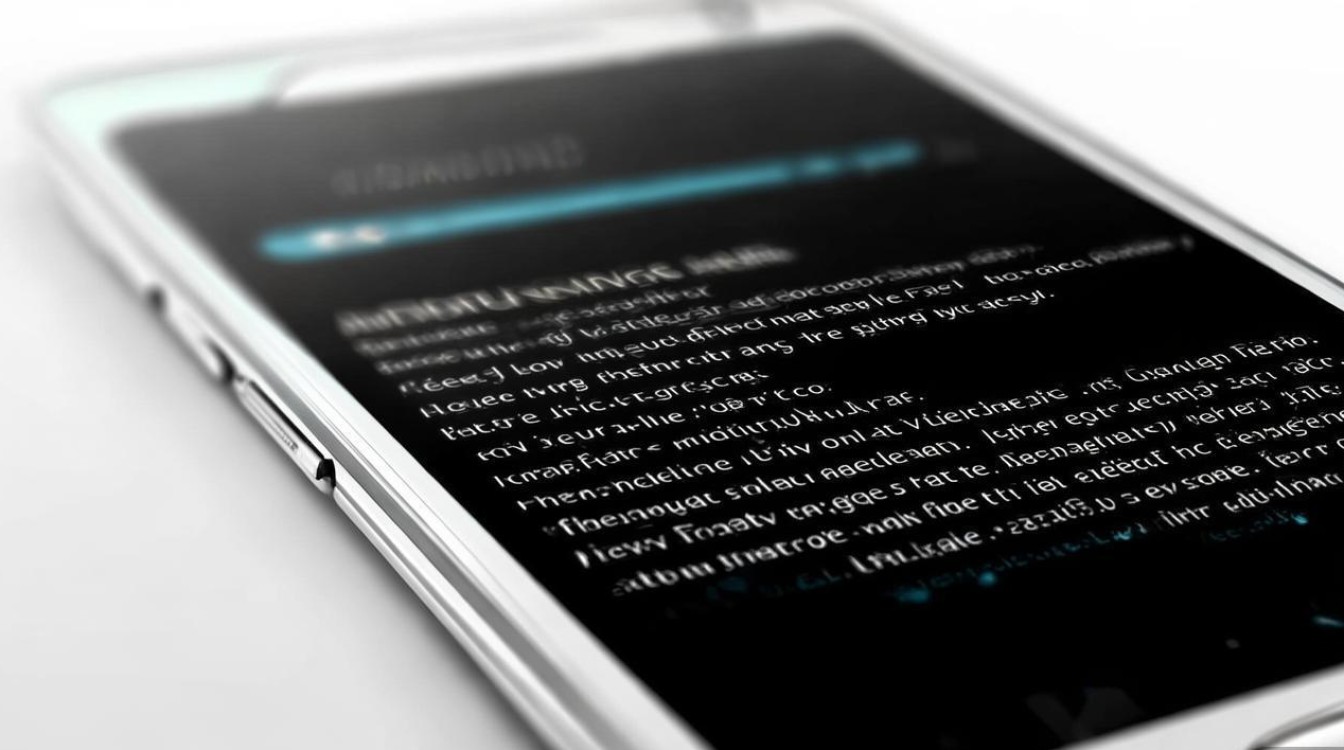
| 锁屏类型 | 优点 | 缺点 | 适用场景 |
|---|---|---|---|
| 密码 | 安全性较高,可设置复杂组合 | 输入较繁琐,易被窥视 | 对安全性要求较高的用户 |
| 图案 | 操作直观,记忆方便 | 安全性较低,简单图案易被破解 | 日常使用,追求便捷 |
| PIN码 | 位数较短,输入快于密码 | 安全性低于密码 | 对安全性要求适中,追求效率 |
| 指纹 | 解锁速度极快,便捷性高 | 需硬件支持,可能存在识别问题 | 支持指纹识别的S4型号 |
特殊场景处理:系统更新或故障导致的锁屏异常
若三星S4在系统更新后出现锁屏功能异常(如无法输入密码、屏幕无响应),可尝试以下方法:
- 强制重启手机:长按“电源键”+“Home键”+“音量下键”约10秒,手机将强制重启,部分临时性故障可通过此方式解决。
- 清除缓存分区:进入Recovery模式,选择“wipe cache partition”(清除缓存分区),此操作不会删除用户数据,可解决因缓存文件损坏导致的问题。
- 重新安装系统:若以上方法无效,可通过Odin工具刷入官方固件,修复系统文件(需提前备份数据,操作需谨慎)。
相关问答FAQs
问题1:三星S4忘记密码且无法通过三星账户解锁,第三方工具解锁失败怎么办?
解答:若第三方工具解锁失败,可尝试以下两种方案:一是联系三星官方客服,提供购机凭证和身份证明,申请官方解锁(部分情况下可能需要付费);二是通过恢复模式恢复出厂设置,但需提前备份重要数据,否则数据将永久丢失,也可寻求专业手机维修店的帮助,通过专业设备解锁,但需选择正规店铺,避免设备损坏或数据泄露。
问题2:三星S4设置锁屏图案后,忘记图案且未开启三星账户,如何找回数据?
解答:若未开启三星账户或远程备份功能,恢复出厂设置是清除锁屏并重新使用手机的最直接方式,但会丢失所有本地数据,若数据至关重要,可尝试使用数据恢复软件(如Recuva)连接电脑扫描手机存储,但成功率较低,且需在解锁前操作,建议用户在设置锁屏时,务必记住密码或图案,并定期通过云服务或电脑备份数据,避免类似情况发生。
版权声明:本文由环云手机汇 - 聚焦全球新机与行业动态!发布,如需转载请注明出处。


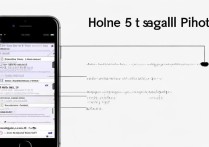









 冀ICP备2021017634号-5
冀ICP备2021017634号-5
 冀公网安备13062802000102号
冀公网安备13062802000102号